基本属性
このオプションを選択すると、サーフェイスコースティクスが働くようになります。デフォルトでは選択されていません。
このオプションを選択すると、ボリュームコースティクスが働くようになります。デフォルトでは選択されていません。
この値は、コースティクス効果の強度(明るさ)をコントロールします。
 ボリュームコースティクスの効果-普通の強度 ボリュームコースティクスの効果-普通の強度
|
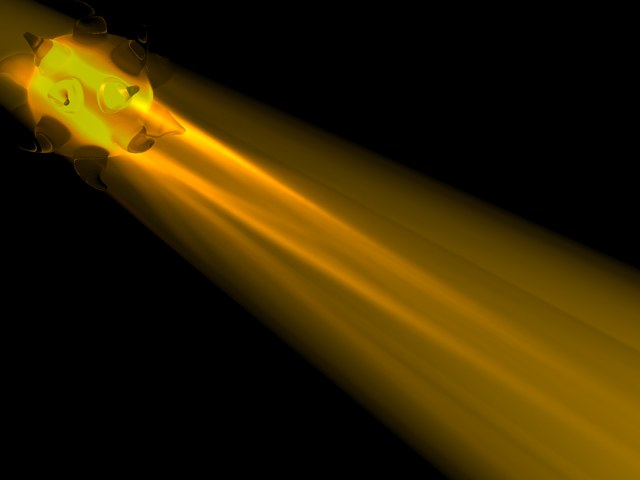 ボリュームコースティクスの効果-大きな強度 ボリュームコースティクスの効果-大きな強度
|
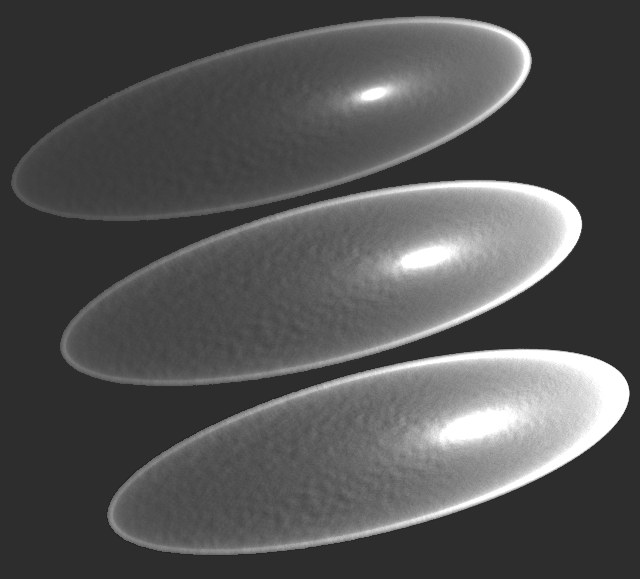 サーフェイスコースティクスの効果-小さい強度、中ぐらいの強度、大きな強度
サーフェイスコースティクスの効果-小さい強度、中ぐらいの強度、大きな強度
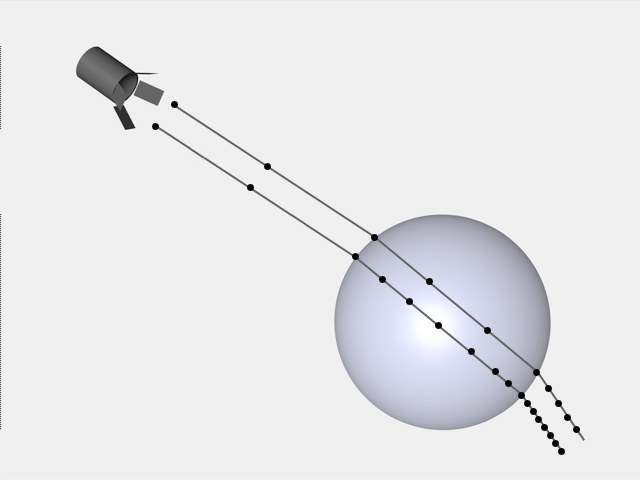 大きい空間の刻み、小さい空間の刻み
大きい空間の刻み、小さい空間の刻み
ボリュームコースティクスを使う場合、この値で指定した一定の間隔ごとにフォトンの強度が計算され、フォトンツリーの中に保存されます。レンダリング時に、この値を補間してコースティクスの効果を計算します。例えば、ボリュームコースティクスの効果が100mの長さにわたって存在する場合に、この空間の刻みの値を5mに指定すると、各フォトンが20回計算され、保存されることになります。
空間内のある位置におけるボリュームコースティクス効果を求める場合、 Advanced Render はフォトンツリーの中から、この距離よりも近くに存在するフォトンを選び出し、それらの値を補間します。この値を大きくすると、フォトンが少ない部分でもなめらかに表現できますが、その分レンダリング時間が長くなります。
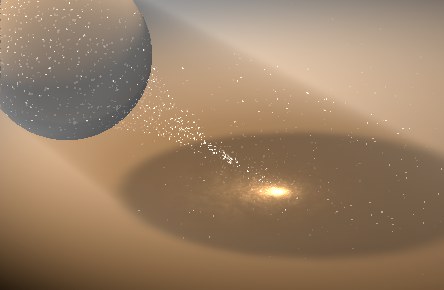
この値は、ある位置のボリュームコースティクス効果を求める場合に、 Advanced Render が評価するフォトンの最大数を指定します。ここで対象となるのは、上記のフォトンを調べる半径よりも近くにあるフォトンだけです。
一般的に、この値を大きくするとムラのない画像を生成できますが、その分レンダリング時間が長くなります。もしこの値が小さすぎると、計算誤差が大きくなり、ボリュームコースティクスの中にムラができてしまいます。
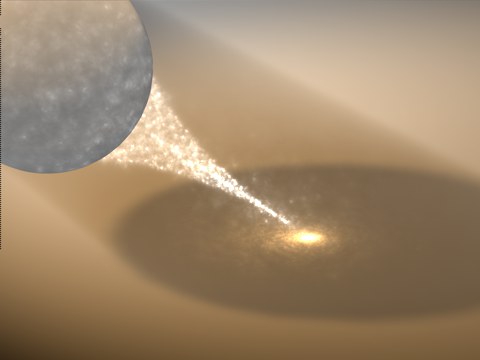 調べるフォトンの数が1の例 調べるフォトンの数が1の例
|
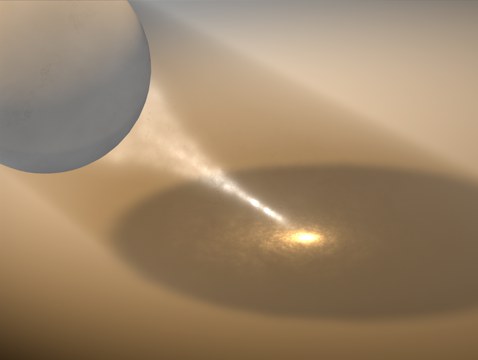 調べるフォトンの数が30の例 調べるフォトンの数が30の例
|
この指定によって、以前のレンダリングで作成、保存したコースティクスの計算結果(フォトンツリー)を再利用し、レンダリングを高速化できます。計算結果を再利用すれば、新規にコースティクスの計算を行わなくてもすむからです。ただし、大きなオブジェクトやライトを変更した結果、シーンの照明条件が大きく変化した場合には、改めてコースティクスの計算を行う必要があります。どのような場合にコースティクスを再計算させるかは、ポップアップメニューから指定できます。下の計算結果を保存オプションも参照してください。
このオプションを選択すると、レンダリング時に最初の1回だけコースティクスを計算します。そしてその後は全てこの計算結果が再利用されます。 Advanced Render は、毎回レンダリング前にシーンフォルダの中のIllumフォルダをチェックし、その中に必要な計算結果がない場合に限り、コースティクスを計算し、計算結果をこの中に保存します。このオプションがデフォルトになっています。
このオプションを選択すると、レンダリング時に毎回コースティクスを計算します。レンダリング時間は短縮できませんが、常に正しい画像を得られます。
このオプションを選択すると、レンダリング時にコースティクスを計算しません。そのかわり、 Advanced Render は「Illum」フォルダの中に入っている計算結果を使い、短時間でレンダリングを終了します。もしこのフォルダの中に適切な名前の計算結果が見つからなければ、警告ダイアログが表示されます。この場合は、再計算の設定を最初の1回だけか、常にするに変更してください。
このオプションを選択しておくと、レンダリング終了後にコースティクスの計算結果がシーンフォルダの「Illum」フォルダの中に保存されます。フォルダが存在しない場合には自動的に作成されます。この計算結果は、再計算の指定によって次のレンダリングに再利用可能で、これによってレンダリングを高速化できます。
アニメーションの場合: コースティクス情報は、アニメーションの各フレームごとに独立して保存されます。そのため、長いアニメーションを作成する場合、より多くのメモリを必要とします。
カメラだけが動くアニメーションの場合は、各フレームごとにコースティクスを再計算する必要はありません。このオプションを選択し、一つの計算結果を全てのフレームでくり返し使うように指定してください。これによってレンダリング時間を半分以下に短縮できます。さらにこのオプションでは、一つの部分に対して同じ計算結果をくり返し使うため、フレーム間でのちらつきが生じないという利点があります。
このオプションが選択されていない場合は、各フレームごとに新規にコースティクスを計算します。